Почитать похожее по теме
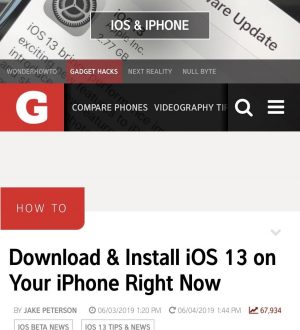
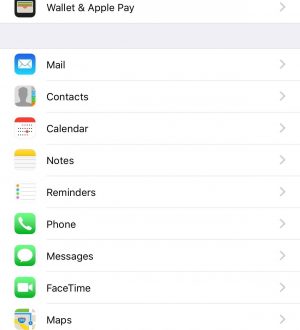
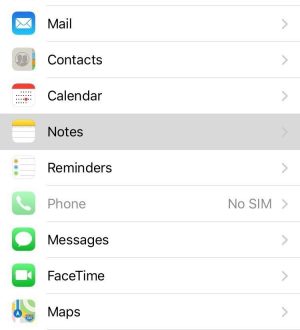
Источник: appleb.ru
Запись видео с экрана iPhone и iPad

Как скрытно записывать видео на iPhone
Далеко не всем владельцам iOS устройств нужно создавать свои скринкасты или, проще говоря, записывать видео с экрана iPhone. Однако иногда такая необходимость может возникнуть. Например, при создании коротких информационных роликов, записи обзорных видео и т.д. В этом материале мы рассмотрим несколько методов записи скринкастов с iPhone.
Еще несколько лет назад процесс записи происходящего на экране яблочного гаджета был достаточно сложен. Пользователям нужно было либо делать джейлбрейк, либо устанавливать ряд сторонних приложений. Сейчас ситуация несколько изменилась.
Способ 1: для тех у кого iOS 11
Начиная с iOS 11 у всех яблочных девайсов появилась очень занимательная опция – возможность снять видео с экрана айфона. Многие ею ни разу не воспользуются, а некоторым людям, например, записывающим ролики про игры для ютуба, эта функция просто необходимо. Раньше приходилось искать сторонний софт в AppStore, но сейчас разработчики Apple избавили пользователей от этой необходимости.
Итак, как же начать запись экрана iPhone или iPad? Для этого необходимо сначала вынести виджет приложения на панель управления. Чтобы это сделать, заходим в настройки, листаем меню до строки «Пункт управления».

Затем жмем на «Настроить элем. Управления».

Здесь от вас требуется нажать на зеленый плюсик напротив пункта «Запись экрана».

Должно все выглядеть так:

После этих действий делаем свайп снизу и видим виджет с иконкой, на которой изображена жирная точка в круге.

Чтобы просто начать снимать, нажимаем на него. Через 3 секунды все, что происходит на мониторе, попадет на запись. Если ненадолго зажать виджет, откроются дополнительные настройки, где можно выключить микрофон.

Повторное нажатие на иконку прекратит съемку. Видеофайл можно будет найти в папке «Фото».
Способ 2: для владельцев Mac
После релиза OS X Yosemite у владельцев яблочных компьютеров появилась возможность снять видео с экрана айфона, не прибегая к помощи сторонних приложений. Для записи нужно:
1. Подключить мобильное устройство к Mac с помощью комплектного кабеля.
2. Запустить приложение QuickTime.

3. В меню Файл выбрать пункт Новая видеозапись.
4. В открывшемся окне в нижней части нажать на клавишу (галочка), расположенную справа от кнопки начала записи.

5. В открывшемся выпадающем списке в качестве камеры выбрать iPhone. Также пользователи могут выбрать источник звука — штатный микрофон Mac, звук с мобильного устройства или сторонний источник.
6. Нажать на кнопку записи.
Отличительной особенностью этого метода является стабильное соединение между i-устройством и компьютером, благодаря чему на видео не будет заметных зависаний. Однако этот способ подходит только владельцам яблочных компьютеров с OS X Yosemite (и выше). Для записи также понадобится iPhone, работающий под управлением iOS 8.
Способ 3: программа Reflector
Также запись видео с экрана iPhone можно сделать с помощью сторонних приложений. Одним из них является Reflector. Сразу отметим, что эта утилита есть на двух самых популярных настольных платформах – Windows и OS X – и имеет бесплатную версию с некоторыми ограничениями.

интересное
Если говорить просто, то Reflector эмитирует приемник AirPlay. А благодаря функции «Видеоповтор» пользователи могут отобразить на экране компьютера все, что происходит на iPhone. Также в приложении есть функция записи.
Отдельно стоит отметить, что у Reflector нет своего основного окна. После запуска пользователи могут внести некоторые настройки, связанные с качеством получаемого изображения, при необходимости задать пароль при подключении и т.д.
Для начала записи кроме запуска приложения на настольном компьютере или ноутбуке нужно проделать несколько простых манипуляций с мобильным устройством:
1. Открыть Центр управления (свайп из нижней части экрана).
2. Перейти в пункт AirPlay.


3. В качестве источника выбрать компьютер.
4. Активировать функцию «Видеоповтор».
После этих манипуляций на компьютере появится новое окошко, в котором будет отображаться все происходящее на экране мобильного устройства. В нем также будут горячие клавиши для начала записи скринкаста.
Стоит отметить, что для работы этого способа нужно, чтобы мобильное устройство и компьютер находились в одной Wi-Fi сети. В противном случае вы не сможете соединить устройства между собой.
Кроме этого «плавность» картинки будет напрямую зависеть от качества Wi-Fi. При слабом или медленном беспроводном соединении на записи могут возникать зависания, подтормаживания или «проглатывание» части картинки.

Как уже было сказано выше, Reflector является кроссплатформенным решением. С помощью этой утилиты пользователи могут записать видео с экрана iPhone на Windows и Mac.
Скачать пробную версию приложения можно на официальном сайте разработчика. Однако сейчас в ней есть достаточно жесткие ограничения. В частности, триальная версия будет работать только в течение семи дней, а при записи ролика в центе экрана будет располагаться большой «водяной знак» Reflector. Убрать ограничения можно, приобретя полную версию приложения за 15 долларов.
Способ 4: — программа iTools
В случае отсутствия подключения к беспроводной сети владельцы компьютеров на базе операционной системы Windows могут воспользоваться третьим способом. В этом случае понадобится iPhone, кабель и приложение iTools.
iTools представляет собой достаточно популярную утилиту от разработчиков из Азии. Приложение является альтернативой яблочному медиакомбайну iTunes. Но в отличие от программы от компании Apple, iTools обладает более широкими функциональными возможностями. Например, позволяет записывать скринкасты с iPhone и iPad.
Для этого нужно:
1. Скачать и установить приложение iTools.
2. Подключить iPhone к компьютеру с помощью комплектного кабеля.

3. В основном окне приложения перейти во вкладку Toolbox.

4. Выбрать пункт Real-Time Desktop.

5. В открывшемся окне нажать на клавишу Record.
6. Выбрать параметры записи (качество и папку, в которой будет сохранена запись).
Однако стоит отметить, что в случае записи скринкаста с помощью iTools лучше отказаться от съемки игр или быстрого перемещения между окнами в приложениях. Утилита просто не успевает за анимацией на экране iPhone из-за чего в конечном ролике будут заметны подтормаживания, а некоторые кадры могут «выпадать» полностью.
Источник: iphone-gps.ru
7 способов записать видео с экрана на любом iPhone со звуком и без
Как записать видеоурок или видео геймплея на iPhone или iPad? Apple выпустила функции записи экрана по умолчанию для прямого захвата экрана. Как сделать запись экрана со звуком на iOS 15/14/13/12/11? Что делать, если не работает аудиозапись? Вот окончательное руководство для Запись экрана iOS 15/14/13/12/11 ты должен знать.

- Часть 1: Как сделать запись экрана со звуком на iOS 15/14/13/12/11
- Часть 2: Лучшая альтернатива записи экрана iOS 15/14/13/12/11 на ПК/Mac
- Часть 3: Полезные советы по записи экрана iOS 15/14/13/12/11
Штатными средствами
Начиная с 11-й версии iOS появилась возможность записывать видео с экрана со звуком и без, что называется «из коробки». iPhone производит захват картинки дисплея в формате .MOV — достаточно популярный и проигрываемый всеми плеерами расширение. Кодеки от Apple уже давно используются всеми мировыми онлайн-сервисами и производителя техники, сложностей не возникает.
Как добавить кнопку записи экрана в Пункт Управления
Добавить кнопку (вынести) записи дисплея в Пункт управления достаточно просто. В первую очередь, вам необходимо перейти в раздел «Настройки» — «Пункт Управления» — «Настроить элементы управления». Перед вами появится список доступных элементов. Вам необходимо выбрать «Запись Экрана» и включить его, тыкнув на зеленый плюс рядом. Всё, теперь кнопка добавлена в Пункт Управления (открывается по свайпу снизу вверх).
Если не понятно как вывести функционал для быстрого доступа, посмотрите инструкцию чуть выше, там все в подробностях расписано.
Как записать экран со звуком
После того, как добавили одноименную кнопку в Пункт Управления, вам будет достаточно одного лишь свайпа вверх, чтобы увидеть круглый значок с жирным кружком в центре.
При нажатии, начнётся трехсекундный отчёт и активируется захват изображения в видео. Помните о мерах предосторожности: не стоит каким-либо образом закрывать микрофон, т.к. голос будет приглушен.
Помимо вашего голоса, скринкаст можно настроить на запись аудио сопровождения в играх, звук из видео и так далее. Таким образом вы сможете сохранить в память, как вы играете (в простонародье называется Стриминг) и после недолгой модерации, выложить на ютуб.
Важно: Если нажимать и удерживать на иконку, можно вызвать меню, в котором активируется микрофон. Данная опция потребуется, если вы хотите параллельно комментировать всё то, что происходит на экране. Рекомендуем отключить уведомления (поставить в «режим не беспокоить»), т.к. звук от них будет слышен на записи.
Как включить отображение курсора на записи
При записи видео может потребоваться сделать на экране курсор, чтобы можно было показывать, куда вы нажимаете.
Для отображения курсора на записи, нужно сделать следующее:
- Открыть настройки и перейти в блок «Основное».
- Зайти в раздел «Универсальный доступ».
- Войти в «AssistiveTouch».
- Активировать кнопку, т. е. перевести курсор, чтобы она стала зеленой.
Можно ли записать видео и добавить к нему музыку
iPhone не предоставляет своим владельцам возможности по редактированию видеозаписей стандартными функциями. Поэтому единственный вариант добавить музыку на видео – скачать специальные приложения из App Store.
Инструкция для старых версий iOS
Не у всех обладателей айфонов iOS обновлена до версии 11 или выше. Так, например, в старых моделях (к примеру 4, 4S, 5C) запись экрана производится при помощи сторонней утилиты. Никаких штатных утилит в данном случае нет.
Самые известные программы для древних iPhone: Display Recorder, iREC и RecordMyScreen. Рассмотрим подробнее каждую из них подробнее.
Display Recorder
Для того, чтобы воспользоваться данной программой — необходимо ее . Ну а пользоваться ей совсем просто:
- Запускаете Display Recorder и нажимаете кнопку REC. После этого сверху вы увидите красную полоску.
- Дальше вам необходимо перейти в приложение, в которой и будет записываться.
- Чтобы прекратить процесс — вернитесь в интерфейс и нажмите на кнопку остановки.
Отличительной чертой данной утилиты является поддержка iOS начиная с 6.1. К плюсам можно отнести автоматическое кодирование роликов в формат H264 MP4. Ко всему прочему, можно выбрать качество видео и ориентацию дисплея. Все файлы, заснятые вами, автоматически сохраняются в библиотеку смартфона.
iRec
Аналог Display Recorder — iREC. Работать с ним не намного сложнее:
- Скачать и установить утилиту.
- Включить приложение, и указать название будущего видеоролика.
- Нажмите на кнопку REC и выполните все действия, которые хотите увековечить в скринкасте.
- Завершите запись, и выберите место сохранения файлика.
Большой минус — приложение платное. Для пользования придётся заплатить 2.99$. Зато это окупается тем, что данная программа поддерживает платформы, начиная с iOS 7. Приложение также спокойно поддерживает iPad и iPod. Кроме этого, доступна запись мобильных звонков или видеозвонков во многих мессенджерах.
RecordMyScreen
Утилита для Cydia под названием RecordMyScreen позволяет записывать MP4-видео с экрана iOS-устройств с частотой до 30 кадров в секунду.
- Поддержка всех аппаратов от Apple, начиная с древнего 3GS, в том числе, гаджеты с неофициальной версией платформы (джейлбрейком). Это большой плюс для тех пользователей, которые установили кастомные прошивки, официально не поддерживаемые компанией Apple.
- Приложение абсолютно бесплатное.
- Актуально для владельцев старых телефонов — скринкаст никоим образом не замедляет работу системы.
Что можно записывать с экрана Айфона
Изначально функция записи экрана задумывалась для стриминга и создания роликов с мобильным контентом. С помощью функции записи экрана можно записывать:
- Любые игры или просмотр видео на телефоне;
- Технические видео для создания инструкций;
- Видео с определенными ошибками для того, чтобы отправить тому, кто поможет их исправить;
- Показывать определенные действия на телефоне. Блогеры часто этим пользуются.
Игры и просмотр видео — основная функция для записи с экрана телефона. Таким образом можно снимать геймплей и в целом создавать контент. Не нужно подключать ПК и транслировать изображение на него. Сейчас достаточно одного телефона. Единственный минус — 50 FPs, в некоторых приложениях будет меньше, если они достаточно требовательные.
Видео и инструкции — один из важных способов создания контента. Это для блогеров или владельцев сайтов, которые создают инструкции для пользователей. Вместо того, чтобы приглашать оператора и снимать телефон, можно свободно сделать запись с экрана.
Блогеры часто показывают экраны телефона, когда пытаются что-то доказать или показать своим подписчикам. Интересная функция, действительно помогает.
Применений функции записи экрана можно найти сколько угодно. Они ограничены только фантазией и задачами, которые ставит перед собой пользователь.
При помощи ПК
Помимо вышеописанных способов, владельцам iPhone доступен альтернативный способ записи экрана — при помощи ПК на любой операционной системе (MacOs, Windows). Важнейшим условием, является подключение айфона и ПК к одной сети — будь то Wi-Fi или же при помощи USB-кабеля.
На Windows
Camtasia: Screen Recorder
Благодаря Camtasia: Screen Recorder можно не только записать экран, но и редактировать видео. Данное приложение доступно как на Windows, так и на Mac. Скачивать рекомендуем с официального сайта здесь.
Лёгок в использовании, удобный интерфейс
Имеется возможность обрезать картинку
Возможно прямое экспортирование видео на Ютуб или на Гугл Диск
Большое количество инструментов для монтажа и редактирования видео
Возможно «отделять» изображение от звука и добавлять другие звуковые дорожки
Главным минусом является цена 249 долларов
Для грамотного пользования программой необходимо долго обучаться
Reflector 3
Для записи дисплея айфона с компьютера или ноутбука удобнее всего использовать Reflector 3. Скачать можно тут.
Бесплатная пробная версия (7 дней)
Самая низкая цена (1615 рублей)
Нет необходимости в кабелях или других второстепенных приложениях
Не может похвастаться стабильностью (не редки постоянные вылеты из приложения)
Нет встроенного видеоредактора
- Скачиваете,
- Запускаете приложение
- Включаете AirPlay (т.е. повтор экрана),
- Выберите имя своего компьютера для начала трансляции,
- На ПК появится код, введите его на айфоне для подтверждения сопряжения,
- Дальше всё просто: откройте Reflector 3 и нажмите Record в верхней полоске меню,
- По окончании просто нажмите кнопку «Stop». Дальше останется только сохранить видео.
LonelyScreen AirPlay Receiver
LonelyScreen очень просто и удобна в использовании. Использует технологию AirPlay (встроенная технология трансляции в iOS на телевизоры и другие устройства).
Работать достаточно просто:
- Установите с официального сайта и запустите программу,
- Подключите Айфон и ПК к одной Wi-Fi сети,
- В пункте управления на iPhone (открывается жестом снизу вверх) нажмите по пункту «Повтор экрана».
- В списке доступных устройств для передачи, высветится LonelyScreen, нажмите по нему.
- После подключения, дисплей мобильника отразится на компьютере в окне.
Ранее LonelyScreen была бесплатной, но с некоторых пор необходимо приобрести лицензию (хоть она некоторое время может работать и без покупки лицензии — в демо режиме). Для «бытового использования» рекомендуем скачать старую версию, которая спокойно работает и без платежей.
Варианты для MacOS
Если же вы являетесь владельцем макбука, в экосистеме Apple есть большое количество приложений, при помощи которых записать экран становится проще простого. Поговорим о некоторых из них.
QuickTime Player
Чтобы захватить дисплей Айфона при помощи штатного QuickTime Player:
- Соедините телефон и компьютер при помощи USB кабеля, и разрешите доступ к устройству,
- Включить QuickTime Player,
- Найдите и выберите в меню пункт «Файл» или же «новая видеозапись»,
- По умолчанию откроется «записи видео с веб-камеры», переключитесь на камеру Айфона, нажав на небольшую стрелку,
- Укажите качество видеозаписи и источник звука. В качестве источника звука может использоваться микрофон сотового либо компьютера,
- Нажимаете на одноименную кнопку.
После того, как вы записали скринкаст, нажмите на «Стоп» в самом приложении и укажите место сохранения видеозаписи на жестком диске.
ScreenFlow
ScreenFlow является довольно сложной программным продуктом, созданным исключительно под MacOS.
Пользоваться ей сложнее, чем той же Camtasia, но тут уже зависит от вкусовых предпочтений. Инструкция по использованию:
- Для начала установите программу на Mac,
- Присоедините кабелем айфон,
- Откройте ScreenFlow и выберете «New Recording». Если у вас есть желание, то можете настроить специальные опции. Например, если хотите записать экран iPhone, нужно выбрать «Record iOS Device: [название устройства]» и «Record Audio from …». Когда выберите нужные варианты, нажмите на красный кружок, чтобы начать процесс,
- Стоит сказать, что ScreenFlow начнёт записывать без каких либо оповещений. Если требуется остановить, нажмите комбинацию клавиш «Command + Shift + 2».
- И вот видео готово. Отредактировать файл можно во встроенном простеньком редакторе.
Для того, чтобы разобраться в программе, вам не понадобится супер профессиональные навыки
В штатном оснащении специализированные инструменты, при помощи которых можно сделать качественный монтаж
Прямой экспорт на площадки (Ютуб, Фейсбук и т.д.)
Прекрасная техническая поддержка
Главный минус — цена в 129 долларов
Сложный интерфейс для большинства пользователей
Camtasia: Screen Recorder
О данной программе мы уже говорили в разделе для Windows платформ, но надо отметить: работать с Camtasia: Screen Recorder через Mac намного удобнее. Да и она намного проще, нежели аналоги. Так что, если у вас Mac, записывать экран и редактировать видео не будет проблемой. Вам лишь нужно скачать Camtasia (ссылка чуть выше) и присоединить своё устройство к MacOS. Запустив Camtasia: Screen Recorder, в верхнем углу найдите File — New Recording, после чего начинайте запись скринкаста.
Запись экрана iPhone c компьютера Mac
- Подключи к нему iPhone с помощью шнура и открой предустановленое приложение QuickTime Player.
- Нажми Файл – Новая видеозапись.
- Затем в выпадающем меню возле красной кнопки Запись выбери устройство, поставив галочку.
- Перед этим не забудь выбрать микрофон, иначе звук не запишется.

FAQ
Разберем распространённые вопросы от пользователей.
Если ли ещё варианты
Имеется множество альтернативных способов, при помощи которых можно с легкостью записать экран айфона. Например Airshou, данная программа единственная, которая подойдёт тем, кто сделал на своём телефоне джейлбрейк. и установить утилиту вы можете с официального сайта разработчика. Работать в ней просто:
- Зайдитена официальный сайт разработчика со своего устройства и в браузере нажмите на квадратик со стрелочкой;
- Нажмите на «Добавить на рабочий стол»;
- После этого программа появится в меню. Запустив ее, вы автоматически попадете в Cydia (аналог App Store для джейлбрейка), система предложит установить утилиту. Соглашаемся.
Что делать, если функция записи неактивна
Если пиктограмм не активна или iOs выдает ошибку:
- Включите камеру, и закройте через 3-5 секунды, возможно произошел глюк,
- Перезагрузите Айфон.
Если это не помогает, скорее всего причина — включенные ограничения в настройках iOS.
- Перейдите в Настройки – Основные – Ограничения, введите установленный ранее пароль и прокрутите список параметров в самый низ.
- Последний пункт «Запись экрана» отвечает за нужную функцию, если он отключен, захват производиться не будет.
- Если проблема не решилась, придется делать сброс настроек (сотрется вся инфа, сделайте бэкап). Для этого перейдите в Настройки – Основные – Сброс и выберите «Сбросить все настройки».
Пишет не удалось сохранить запись на iPhone
Если не хватает свободной памяти на смартфоне, возможны следующие ошибки:
- Выскакивает надпись «не удалось сохранить запись»,
- процесс останавливается сам (мгновенно или через некоторое время),
Для рассчета сколько свободных мегабайт понадобиться (весит .mov файл), используйте данные:
- 1 минута ролика на Айфоне 5, 5S, SE (разрещение матрицы 640 х 1136 пикселей) — приблизительно 20 мегабайт,
- 1 минута ролика на 6, 6S, 7, 8 (1334×750) — 25-30 МБ,
- для флагманов 11 PRO, XS max и прочих, закладывайте 30-40 МБ, так как разрешение еще выше (2436×1125 пикселей).
При воспроизведении виден только черный прямоугольник
Если вместо захваченного скринкаста воспроизводится только «черный квадрат Малевича» — скорей всего сработала защита приложения от копирования персональных данных. Например, подобным функционалом оснащены многие клиент банки: Сбербанк, Тинькофф и прочие. При проблеме в стандартном интерфейсе или простых играх, просто перезагрузить сотовый.
В файле слишком тихий звук или его нет
Если в полученной видеофайле .MOV нет звука, или очень плохо слышно звуки:
- Проверьте настройки аудио (самая первая видеоинструкция),
- Убедитесь что микрофоны работает (всего их три) и не забиты пылью и грязью,
- Перезагрузите Айфон.
Как сделать чтобы было видно курсор на Айфоне
Для того, чтобы во время записи экрана виднелся курсор, придется зайти в настройки, пролистать вниз и войти в раздел «Основное». В этом разделе найти раздел «Универсальный доступ» – «Assisteve Touch». Активируете данную функцию, и теперь при видео-скриншоте будет отображаться «курсор».
Можно ли изменить качество записи
Можно. Большая часть программ, которые были описаны выше, имеют у себя функцию изменения качества записи. В штатном варианте — нельзя, если только после загрузки на Ютуб или в другой сервис, менять настройки там.
Какая максимальная длительность полученного видеофайла
Длительность видеофайла может быть любой. Лимит наступит только тогда, когда закончится память в хранилище.
Где хранятся скринкасты на iPhone
У большей части программ имеется возможность выбора места сохранения скринкастов. То есть место хранения, по большему счёту, зависит исключительно от вас. Если же у вас версия iOS выше 11, все скринкасты хранятся в галереи, вместе с фотографиями.
Почему при повороте дисплея Айфона, видео останавливается
Это происходит из-за изменения режима с вертикального на горизонтальный (ландшафтный режим) из-за чего происходит остановка видео.
Можно ли записать музыку таким образом
Да, музыку можно записывать таким образом. Через «внутренние звуки» захватить можно не только музыку, песни, но и видео с Ютуб, трансляции из Инстаграмм, Тик-Ток и прочих социальных сетей.
Как записать видеоразговор
Запись видеоразговора происходит в штатном режиме через «внутренние звуки». Таким образом звонок из фейстайма, зума, WhatsApp, Viber, Skype, Telegram и прочих приложений можно спокойно сохранить на будущее.
Реально ли заснять экран блокировки
Записать видео на Айфоне при блокированном экране штатными средствами нельзя. При нажатии кнопки блокировки (при выключенном дисплее), iOs сразу прекращает работу фоновых приложений. Как вариант — использовать Jailbreak и твики из Cydia.
Как ускорить или замедлить скринкаст
Ускорить или замедлить скринкаст возможно, но для этого потребуется использовать видеоредакторы.
- Например iMovie — идеально подходит под любого iOs пользователя.
- Существует адекватный анагол — Splice. Функция ускорения или замедления видео в нём также присутствует.
- Ещё один видеоредактор, который позволит вам редактировать таким образом скринкаст — Videoleap.
Все утилиты позволяют озвучить видеоряд, наложить музыку, вставить паузы, наложить фильтра, вырезать ненужные фрагменты или добавить кадры из других файликов.
Источник: ga25.ru